Microsoft Word est l’un des programmes de traitement de texte les plus utilisés au monde. Le programme possède de nombreuses fonctionnalités qui peuvent vous aider à créer des documents professionnels et attrayants. Une fonctionnalité utile est la numérotation à puces, qui vous permet de créer des listes à puces ou numérotées avec différents styles et formats.
Les puces et la numérotation sont deux types de listes souvent utilisées dans les documents Microsoft Word. Les puces utilisent des symboles pour marquer les éléments de liste, tandis que la numérotation utilise des chiffres ou des lettres pour marquer les éléments de liste.
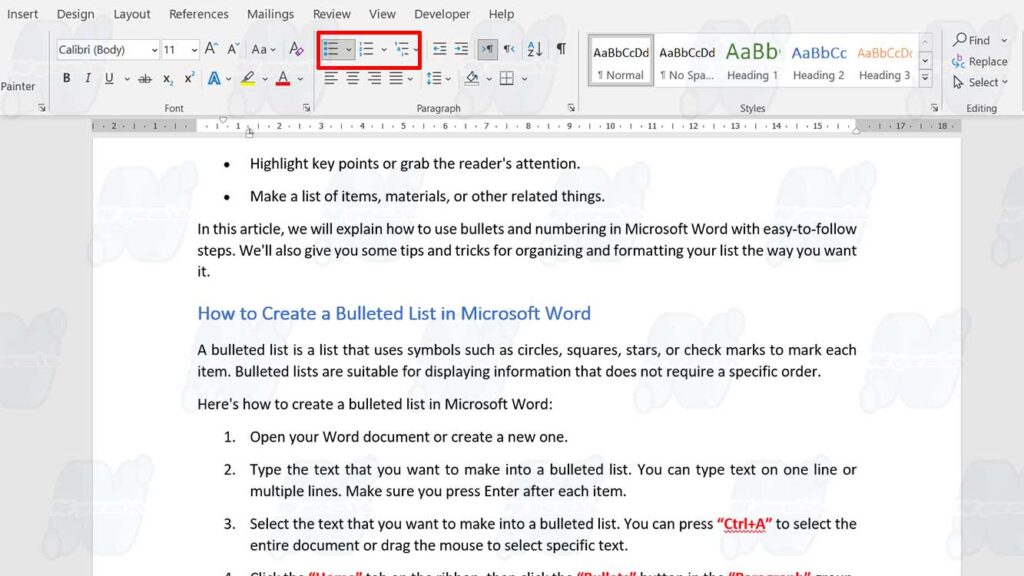
Le bulletin et la numérotation sont des moyens d’afficher des informations sous forme de liste structurée et facile à lire. Vous pouvez utiliser des puces et la numérotation pour :
- Organisez les idées principales ou les sous-thèmes dans un paragraphe ou une section.
- Présentez les étapes, les procédures ou les instructions dans un ordre spécifique.
- Soulignez les points clés ou attirez l’attention du lecteur.
- Faites une liste d’articles, de matériaux ou d’autres choses connexes.
Dans cet article, nous expliquerons comment utiliser les puces et la numérotation dans Microsoft Word avec des étapes faciles à suivre. Nous vous donnerons également quelques conseils et astuces pour organiser et formater votre liste comme vous le souhaitez.
Comment faire pour créer une liste à puces dans Microsoft Word
Une liste à puces est une liste qui utilise des symboles tels que des cercles, des carrés, des étoiles ou des coches pour marquer chaque élément. Les listes à puces conviennent à l’affichage d’informations qui ne nécessitent pas d’ordre spécifique.
Voici comment créer une liste à puces dans Microsoft Word :
- Ouvrez votre document Word ou créez-en un nouveau.
- Tapez le texte que vous souhaitez transformer en liste à puces. Vous pouvez taper du texte sur une ou plusieurs lignes. Assurez-vous d’appuyer sur Entrée après chaque élément.
- Sélectionnez le texte que vous souhaitez transformer en liste à puces. Vous pouvez appuyer sur “Ctrl+A” pour sélectionner le document entier ou faire glisser la souris pour sélectionner un texte spécifique.
- Cliquez sur l’onglet “Home” sur le ruban, puis cliquez sur le bouton “Bullets” dans le groupe “Paragraph”. Vous verrez plusieurs options de symbole de puce disponibles.
- Cliquez sur le symbole de puce souhaité. Vous pouvez également cliquer sur “Define New Bullet” pour créer votre puce. Votre texte se transforme en liste à puces avec le symbole à puces sélectionné.
Vous pouvez modifier le style, la taille, la couleur ou la position des puces en cliquant avec le bouton droit de la souris sur la liste à puces, puis en sélectionnant “Adjust List Indents”. Vous pouvez ajuster l’espacement entre les puces et le texte, ainsi que l’espacement entre les lignes de la liste.
Comment faire pour créer une liste numérotée dans Microsoft Word
Une liste numérotée est une liste qui utilise des chiffres, des lettres ou d’autres symboles pour marquer chaque élément. Les listes numérotées conviennent à l’affichage d’informations nécessitant un ordre spécifique.
Voici comment créer une liste numérotée dans Microsoft Word :
- Ouvrez votre document Word ou créez-en un nouveau.
- Tapez le texte que vous souhaitez transformer en une liste numérotée. Vous pouvez taper du texte sur une ou plusieurs lignes. Assurez-vous d’appuyer sur Entrée après chaque élément.
- Sélectionnez le texte que vous souhaitez transformer en liste numérotée. Vous pouvez appuyer sur Ctrl+A pour sélectionner le document entier ou faire glisser la souris pour sélectionner un texte spécifique.
- Cliquez sur l’onglet “Home” sur le ruban, puis cliquez sur le bouton “Numbering” dans le groupe “Paragraph”. Vous verrez plusieurs options de format numérique disponibles.
- Cliquez sur le format numérique souhaité. Vous pouvez également cliquer sur “Define New Number Format” pour créer votre format numérique. Votre texte passera à une liste numérotée avec le format de numéro sélectionné.
Vous pouvez modifier le style, la taille, la couleur ou la position des nombres en cliquant avec le bouton droit sur la liste numérotée, puis en sélectionnant “Adjust List Indents”. Vous pouvez ajuster l’espacement entre les nombres et le texte, ainsi que l’espacement entre les lignes de la liste.

